CorelDraw制作质感通透的立体文字标志这篇文章主要介绍了CorelDraw制作质感通透的立体文字标志的相关资料,需要的朋友可以参考下,现在的设计企业LOGO还是网站LOGO,很多的都是用的企业的第一个字母开头来设计他的LOGO,这... 22-01-04
大家知道,现在的设计企业logo还是网站logo,很多的都是用的企业的第一个字母开头来设计他的logo,这样有几个好处。
第一,容易识别,让人很容易就知道logo的含义;
第二,设计师设计的时候也很好找到设计出路;
第三,能更加好的结合一些设计创意元素在里面;
第四,最重要的一点,就是客户容易通过,呵呵。希望这个教程对代码网的朋友们有所帮助。
好了,先看看logo最终效果图:

开始设计:
第一步:先在矢量软件里面画一个最简单的字母h图形。使用矩形工具画出基本图形:
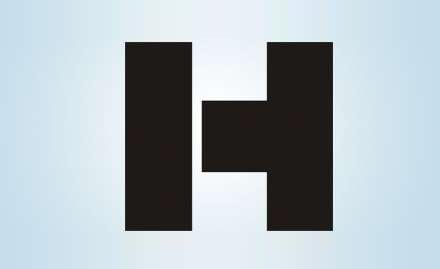
画好了以后,前面随便填充一个什么颜色无所谓。
第二步:使用互动式封套工具变形字母h。
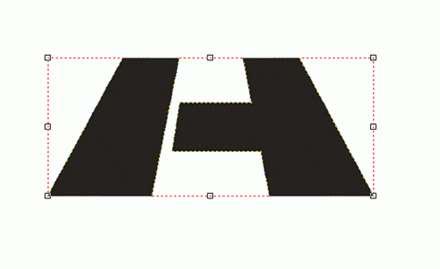
第三步:画出他的立体效果。(使用矩形工具)
这一步很重要,要调整好一个图形的立体效果,看起来更加真实,多调整几次,才开始调整不太好是很正常的,关键要自己不出什么毛病来就差不多了,如果你自己看起来都觉得不对劲那就继续调整吧。

第四步:图案基本上色。
这下基本的颜色形状大家已经看到了吧。填色的时候可以填你们喜欢的颜色,带点渐变效果很不错的。

第五步:细化logo(上)。
左边2个效果会用到透明工具,右边2个效果要用到互动式渐变工具。
这样做看起来很有光感,会显得很真实。
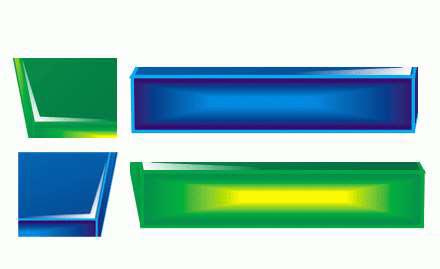
第六步:细化logo(下)
上边2个效果要用到互动式渐变工具。这样的目的也是为了加强他的光感度。
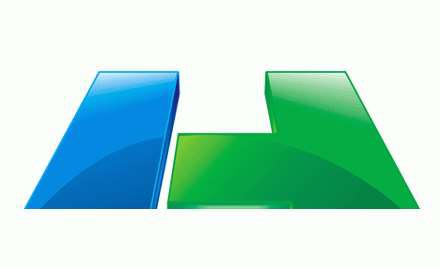
第七步:整体效果(完成)。上边2个效果要用到互动式渐变工具。这样的目的也是为了加强他的光感度。
以上就是coreldraw制作质感通透的立体文字标志的详细内容,更多关于coreldraw下载的资料请关注代码网其它相关文章!
相关文章:
-
cdr怎么快速绘制立体的手提袋? cdr购物袋的画法cdr怎么快速绘制立体的手提袋?cdr中想要画立体的手提袋,该怎么绘制手提袋呢?下面我们就来看看cdr购物袋的画法,详细请看下…
-
cdr怎么做拖尾文字? cdr渐变式立体阴影效果字体的设计方法cdr怎么做拖尾文字?cdr中想要制作一款拖尾字体,该怎么设计这款渐变式立体字体呢?下面我们就来看看cdr渐变式立体…
-
cdr怎么绘制祥云纹理? cdr绘制祥云图案矢量素材的技巧cdr怎么绘制祥云纹理?cdr中想要绘制古代常用的祥云纹理,该怎么绘制呢?下面我们就来看看cdr绘制祥云图案矢量素材的技…
-
cdr怎么建模木质盒子? cdr画立体木质盒子的技巧cdr怎么建模木质盒子?cdr中想要绘制一款立体的木盒子,该怎么绘制立体盒子呢?下面我们就来看看cdr画立体木质盒子的技巧,详…
-
cdr怎么画立体的蚊香盘? cdr立体蚊香的建模方法cdr怎么画立体的蚊香盘?cdr中想要绘制一款立体的蚊香盘,该怎么绘制蚊香呢?下面我们就来看看cdr立体蚊香的建模方法,详细请…
-
cdr怎么绘制菠萝纹理的背景? cdr画菠萝矢量背景图的技巧cdr怎么绘制菠萝纹理的背景?cdr想要制作排列整齐的菠萝背景图,该怎么绘制呢?下面我们就来看看cdr画菠萝矢量背景图…
版权声明:本文内容由互联网用户贡献,该文观点仅代表作者本人。本站仅提供信息存储服务,不拥有所有权,不承担相关法律责任。
如发现本站有涉嫌抄袭侵权/违法违规的内容, 请发送邮件至 2386932994@qq.com 举报,一经查实将立刻删除。

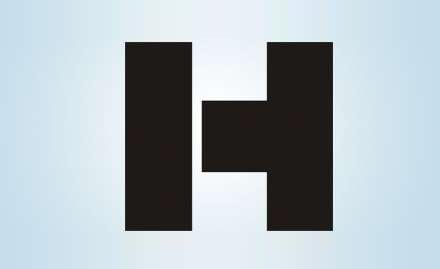
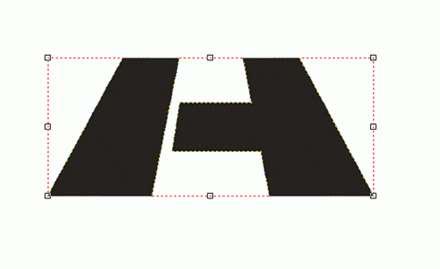


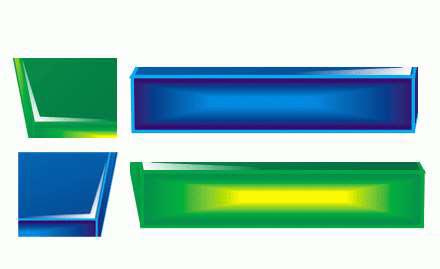
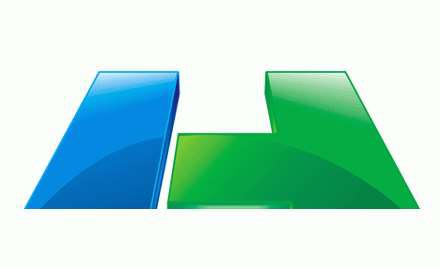

发表评论